파편화된 정보들과 지저분한 탭 😢
입사 후 힘들었던 점 중 하나가 정보들이 파편화되어 있다는 점이었습니다. 회사에서 슬랙,위키(컨플루언서나 노션), 지라 등 다양한 애플리케이션을 사용하다 보니 각 논의 내용들이 분산되어 있어서 중요한 정보를 찾기가 어렵고 작업 효율성이 떨어지는 문제가 있었습니다. 팀에서는 이를 해결하고자 모든 논의 내용과 필요한 링크들을 하나의 문서에 적는 것을 룰로 정했습니다. 하지만 문서의 편집 경험이 좋지 않고 편집모드로 들어가서 편집해야 하는 불편함이 있었습니다.
또 다른 문제는 브라우저 탭 관리였습니다. 업무를 하다보면 브라우저 탭이 점점 많아져서 필요한 탭을 찾기 위해서는 매번 확인해야 하는 불편함이 있었습니다. 효율적이지 못했죠. (아래 사진은 지저분한 탭들 예시)
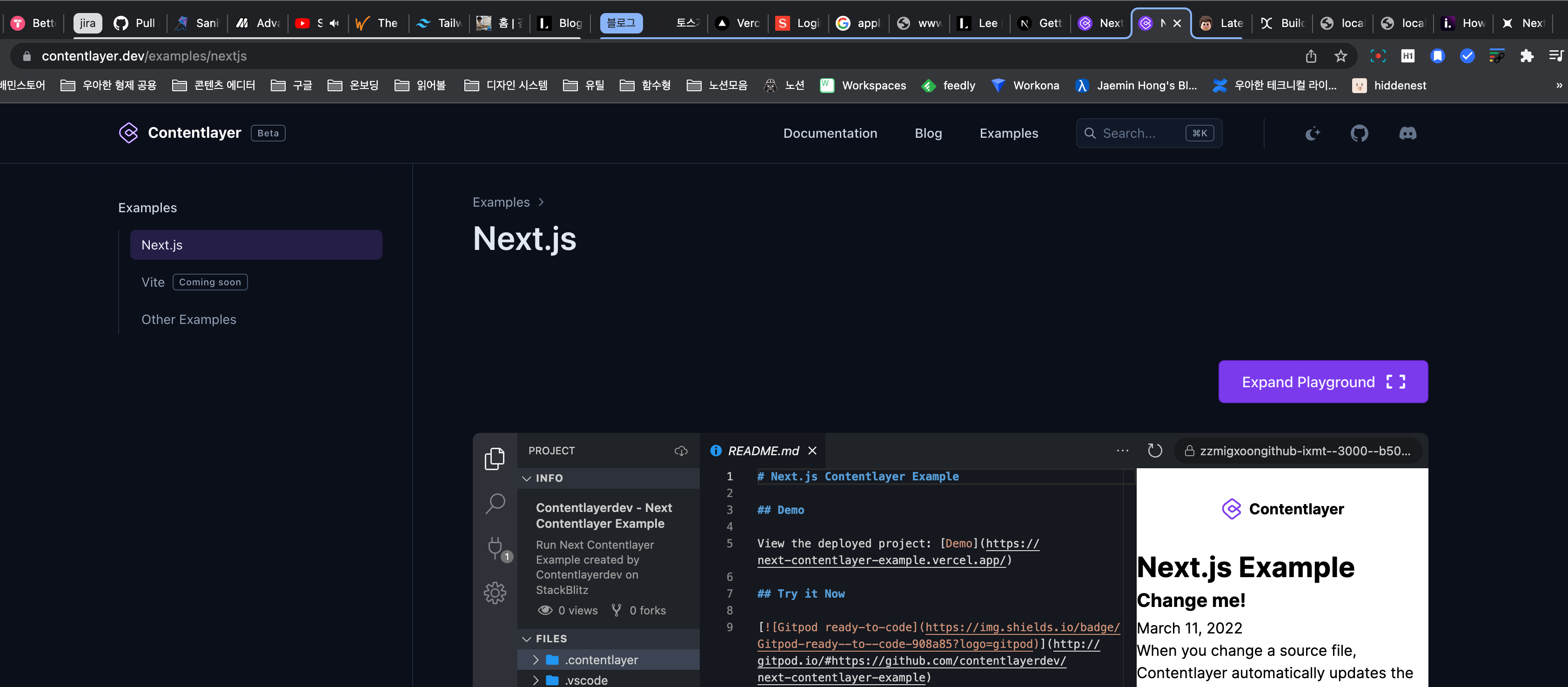
위 문제들의 해결책으로 Toby를 사용했습니다. Toby는 한층 업그레이드된 북마크로서 열려있는 탭을 모두 저장해주는 기능, 프로젝트별로 따로 url들을 저장할 수 있는 기능 등을 제공합니다. 검색과 특정 페이지를 저장하는 경험이 불편하다는 점 빼고는 충분히 잘 사용하고 있었습니다. 그러던 중 더 좋은 검색 ux그리고 다른 풍부한 기능을 가진 Workona를 팀원분께 추천받았습니다. 직접 사용했을 때 만족도가 높아서 블로그 글로 작성하게 되었습니다.
Workona 사용하기
우선 Workona에서 회원가입을 완료해야합니다. 그리고 Workona Tab Manager를 다운 받습니다. 이제 사용법을 알아봅시다 🧑🏫
Workspace
Workona에서는 workspace 단위로 탭을 관리하고 리소스들을 저장합니다. workspace를 추가해봅시다.
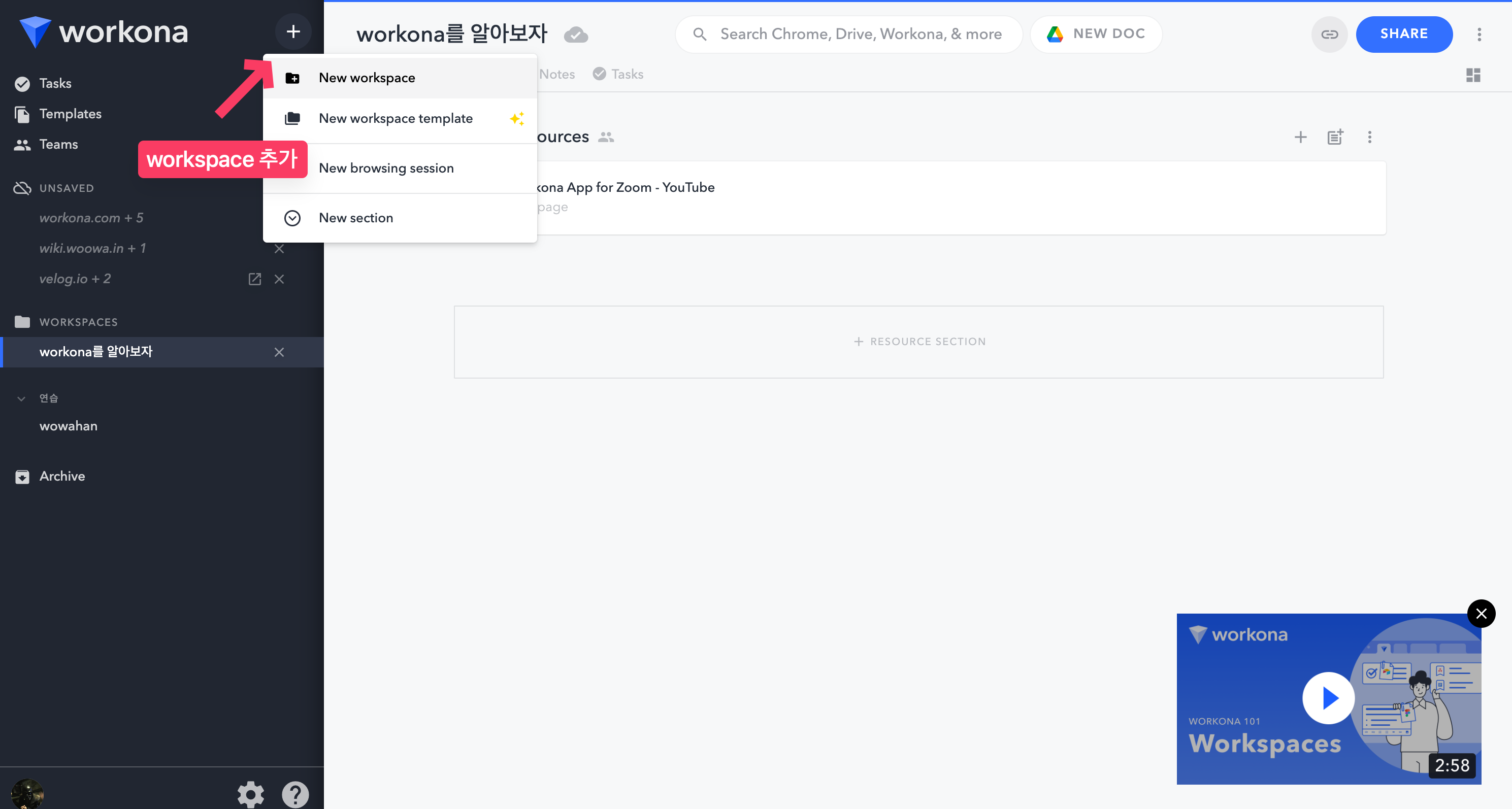
Modal Component 구현과 workona를 알아보자 총 두 개의 workspace를 만들었습니다. 크롬에서 새탭을 열어봅시다. 새탭을 열고 해당 workspace에 필요한 링크를 열어보세요. Tabs목록에는 살펴보면 열려있는 크롬탭의 목록을 찾을 수 있습니다. 클릭하면 해당 탭으로 이동합니다.
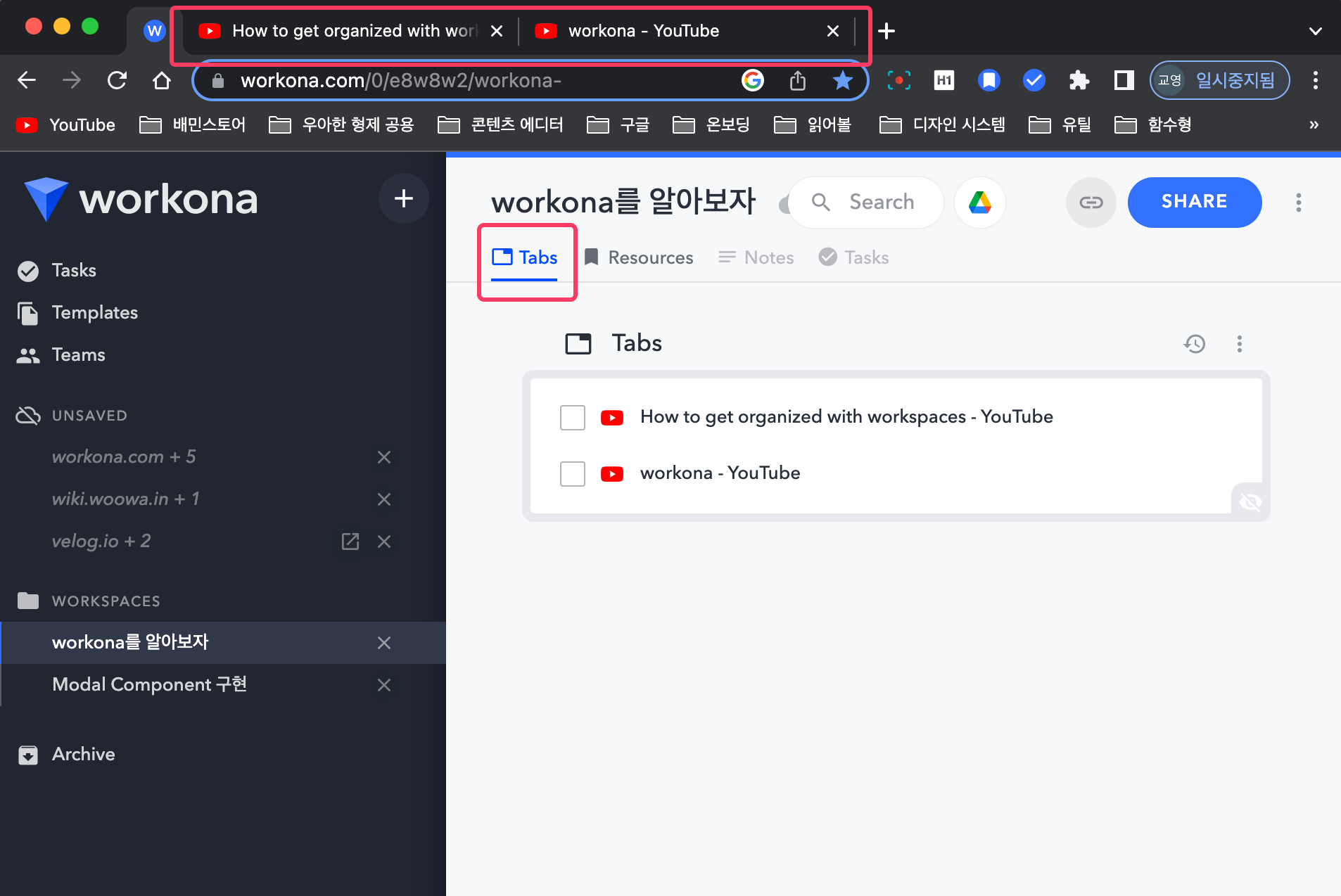
이제 다른 workspace를 클릭하고 크롬 탭을 추가해봅시다. 다른 workspace를 클릭하면 크롬 탭이 변경됩니다. 탭들이 종료된 것은 아니고 사라져 보이는 것입니다. 만약 새로운 위도우에서 workspace를 열고 싶다면 setting에서 open workspaces in separate windows (아래 이미지 참고)
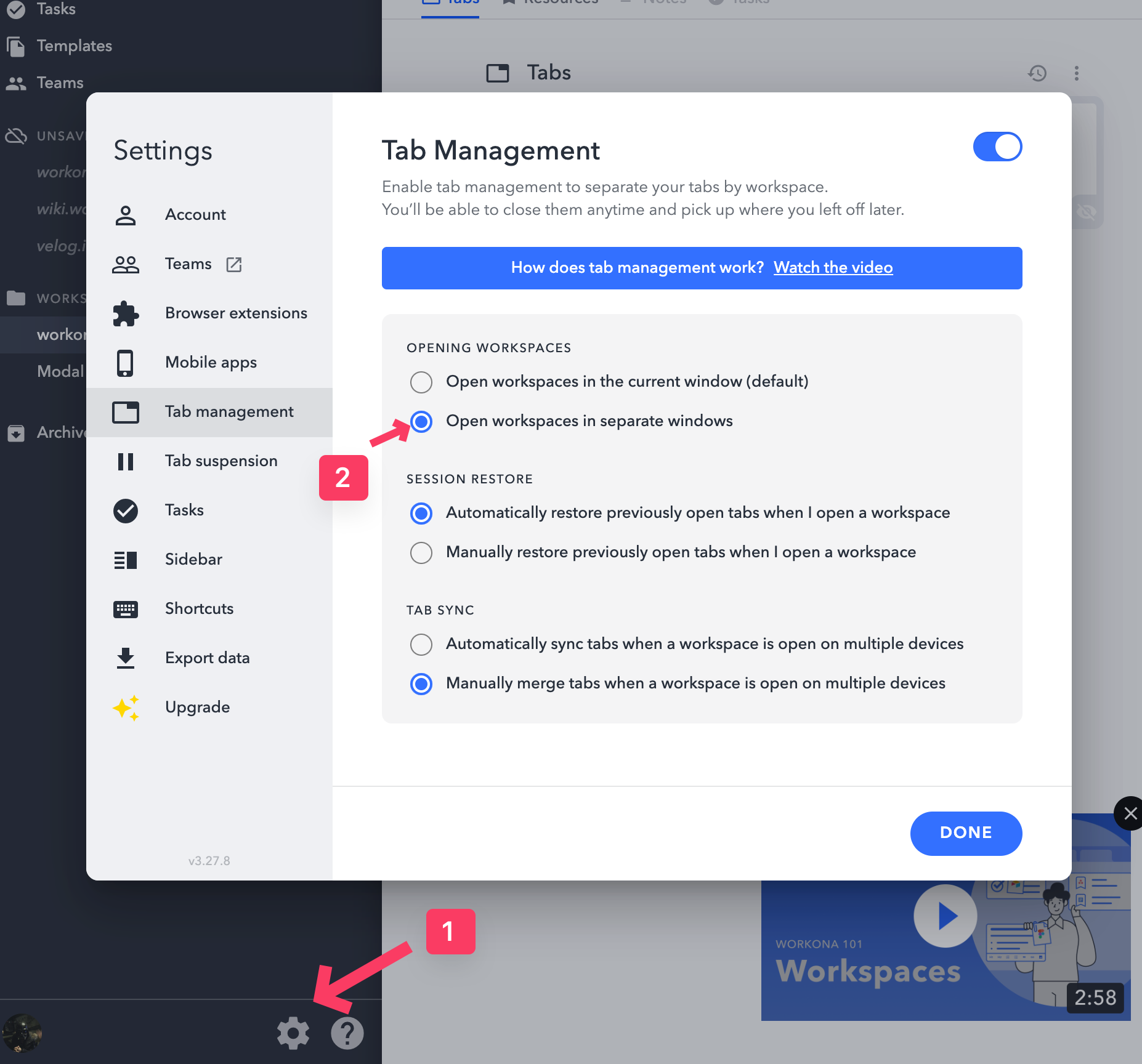
다음은 탭을 Resources에 저장하는 방법을 살펴보겠습니다.(resource는 북마크와 같습니다.) 두가지 방법이 있습니다. Tabs에서 저장 버튼을 누르거나 저장하고 싶은 탭으로 이동 후 Option (⌥) + D를 누르면 됩니다.
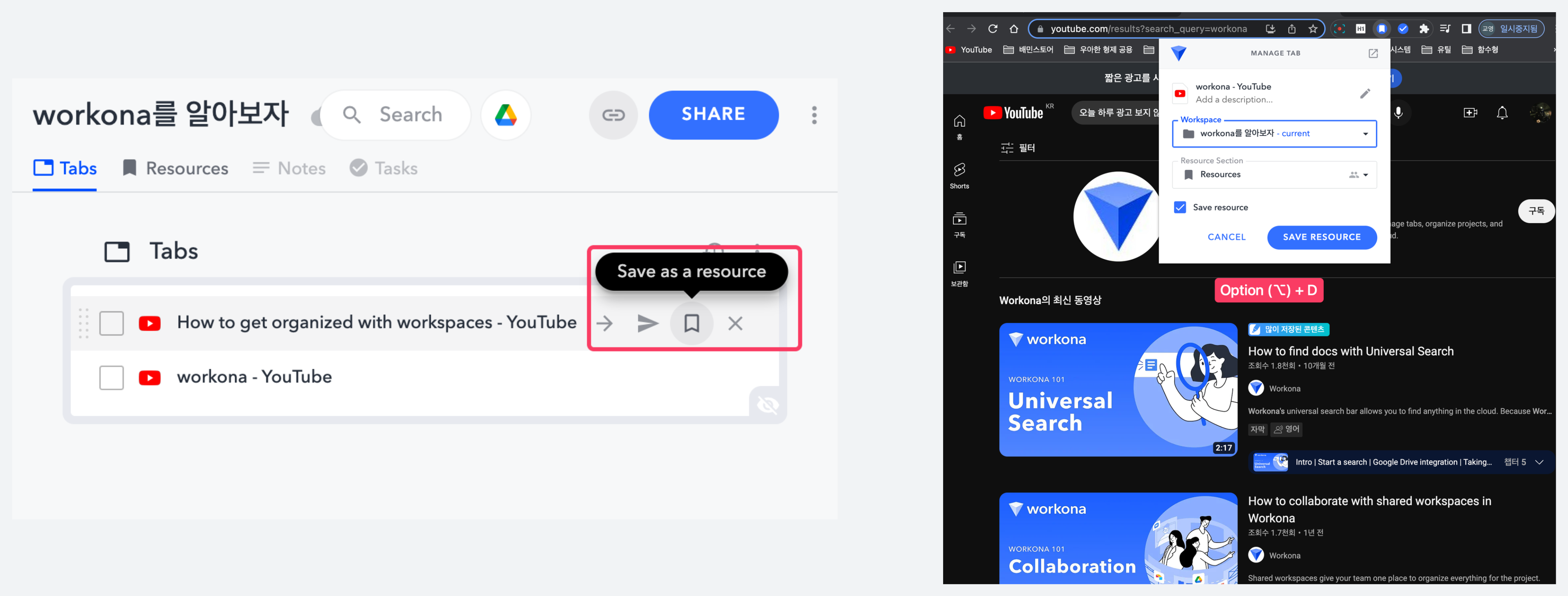
Notes에서는 메모를 적을 수도 있고 Tasks에서는 테스크 관리를 할 수 있습니다. 모든 논의내용과 필요한 리소스들을 하나의 workspace에서 관리할 수 있습니다.
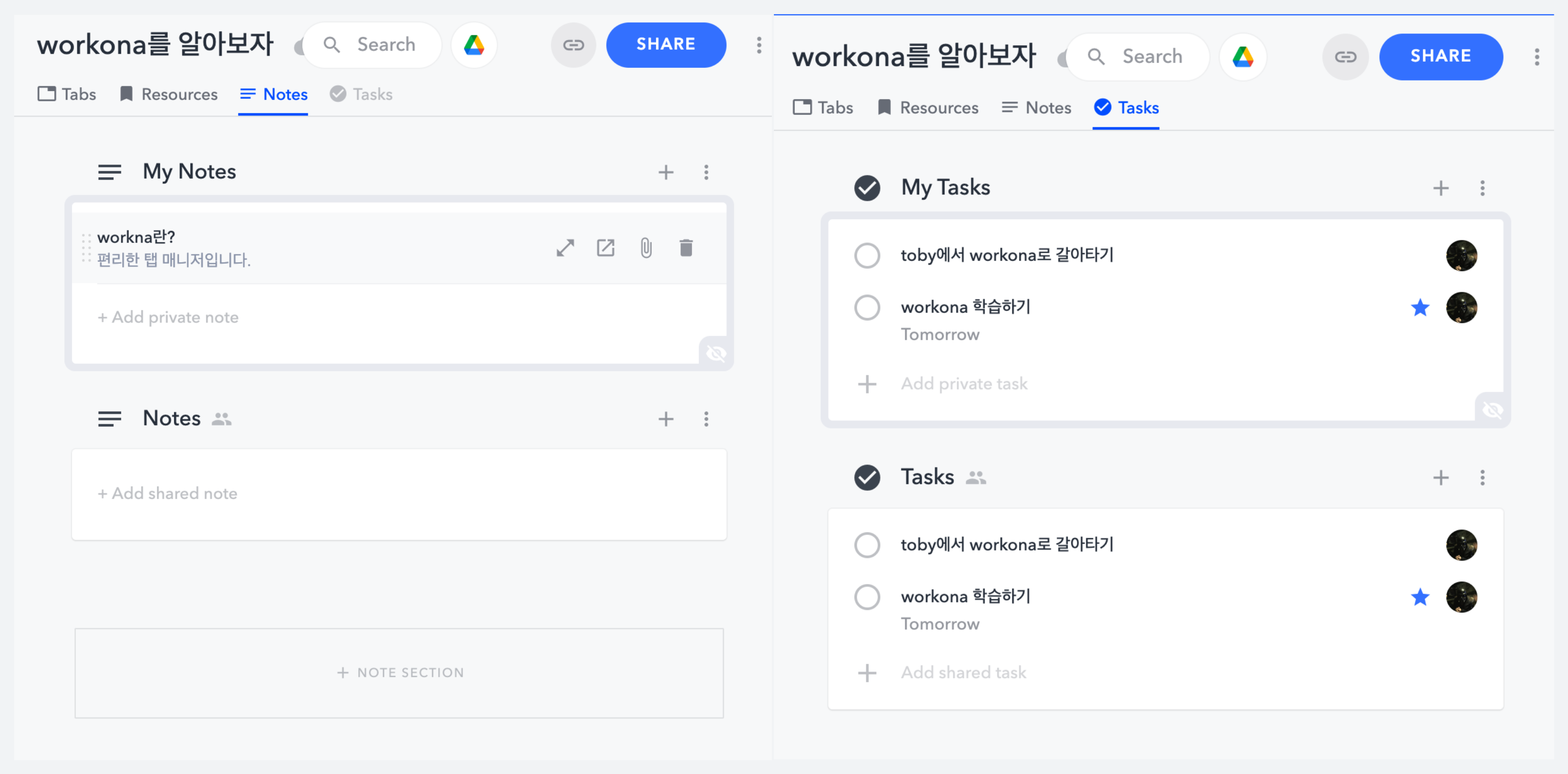
Universal Search
Universal Search는 Workona의 핵심 기능 중 하나입니다. 브라우저 히스토리, 구글드라이브, 여러 애플리케이션 콘텐츠(Notion, Figma), Workspace에 저장한 resources를 한번에 검색할 수 있습니다.
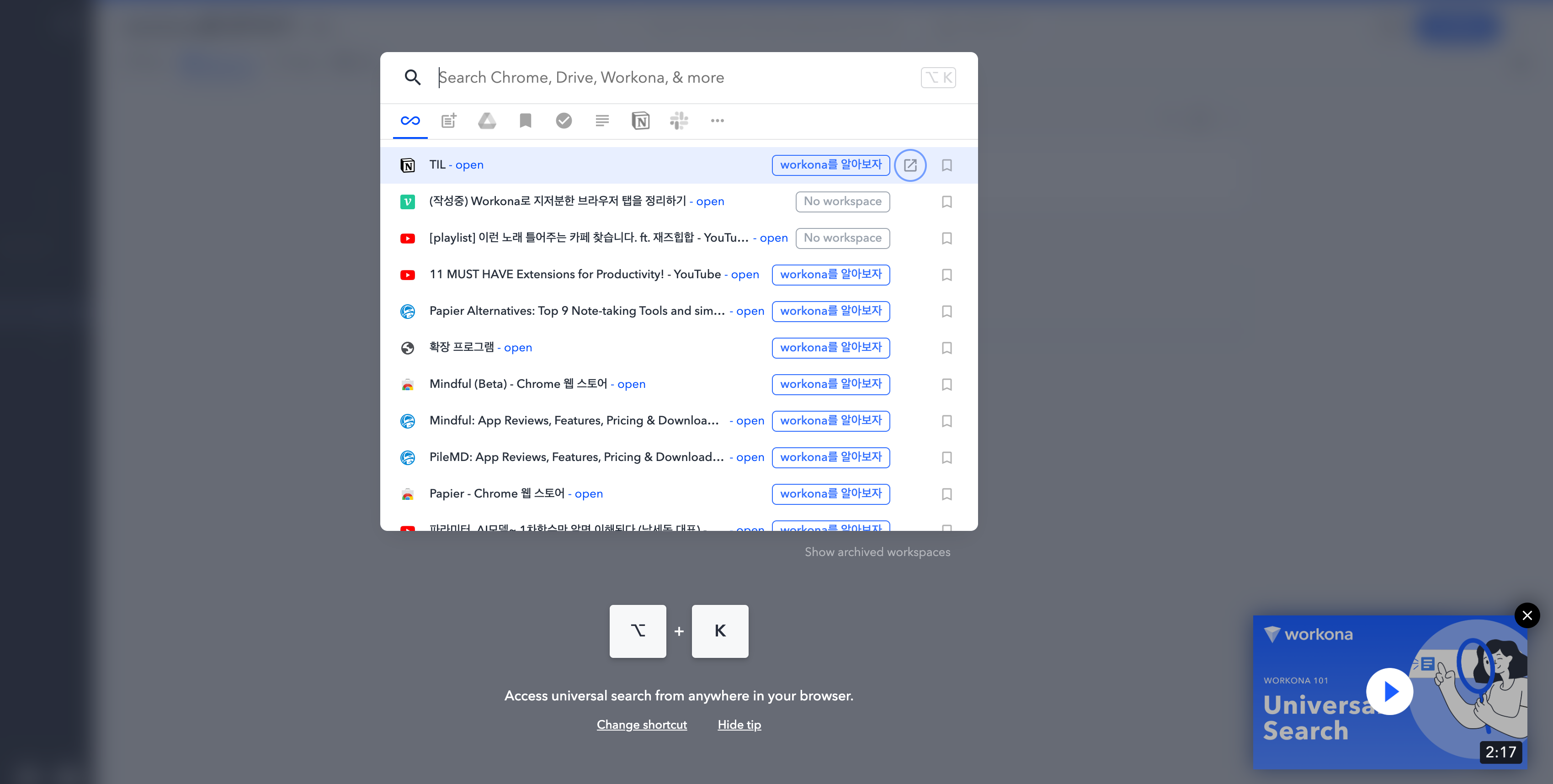
각 아이콘들을 클릭하면 해당 웹사이트에서의 히스토리만 필터링해서 검색할 수 있습니다. chatGPT에 물어본 질문 목록도 검색할 수 있습니다.
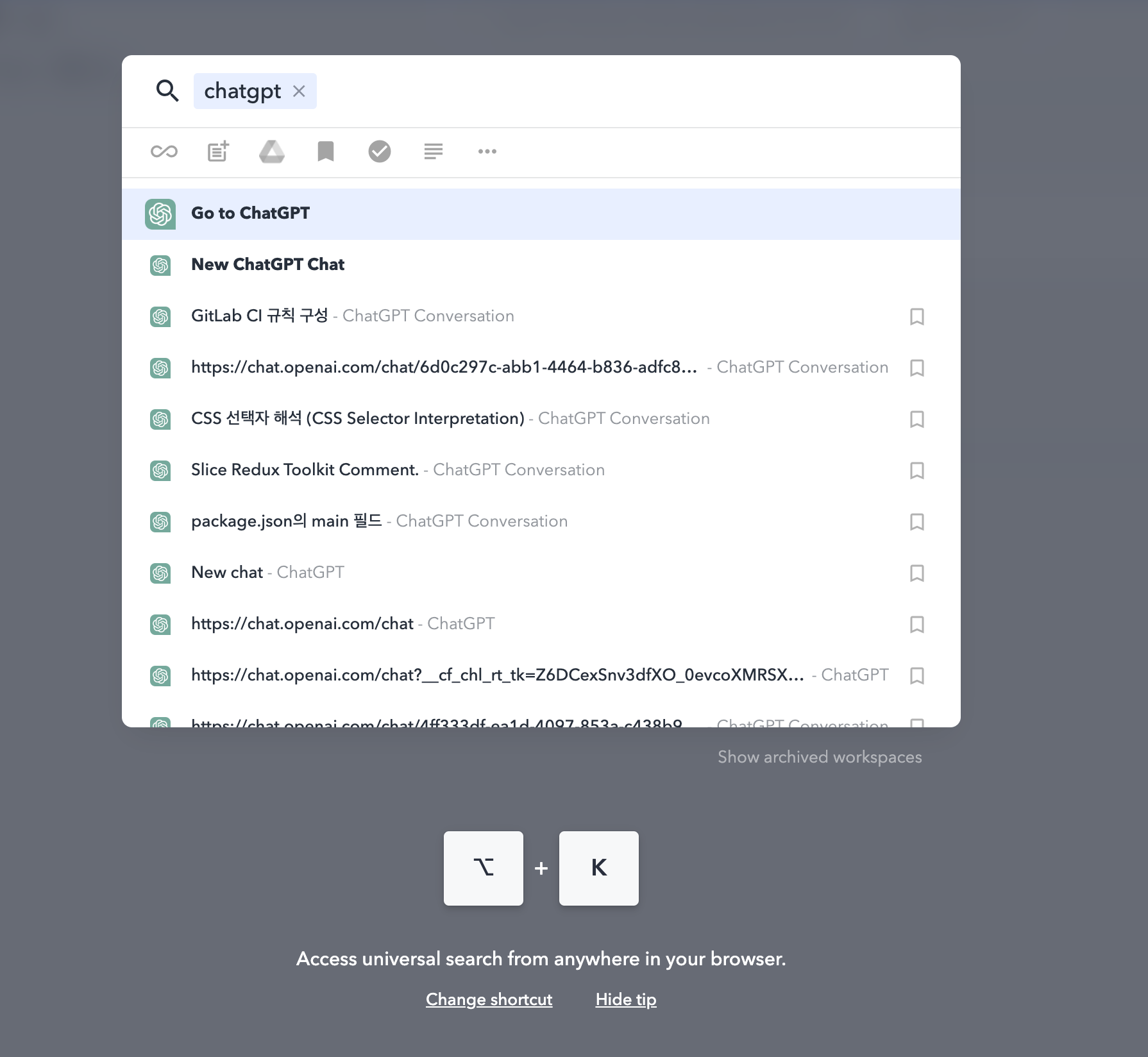
단축키
Workona에서는 단축키를 지원합니다. 설정아이콘을 클릭하고 Shortcuts를 클릭하면 지원하는 단축키를 볼 수 있습니다.
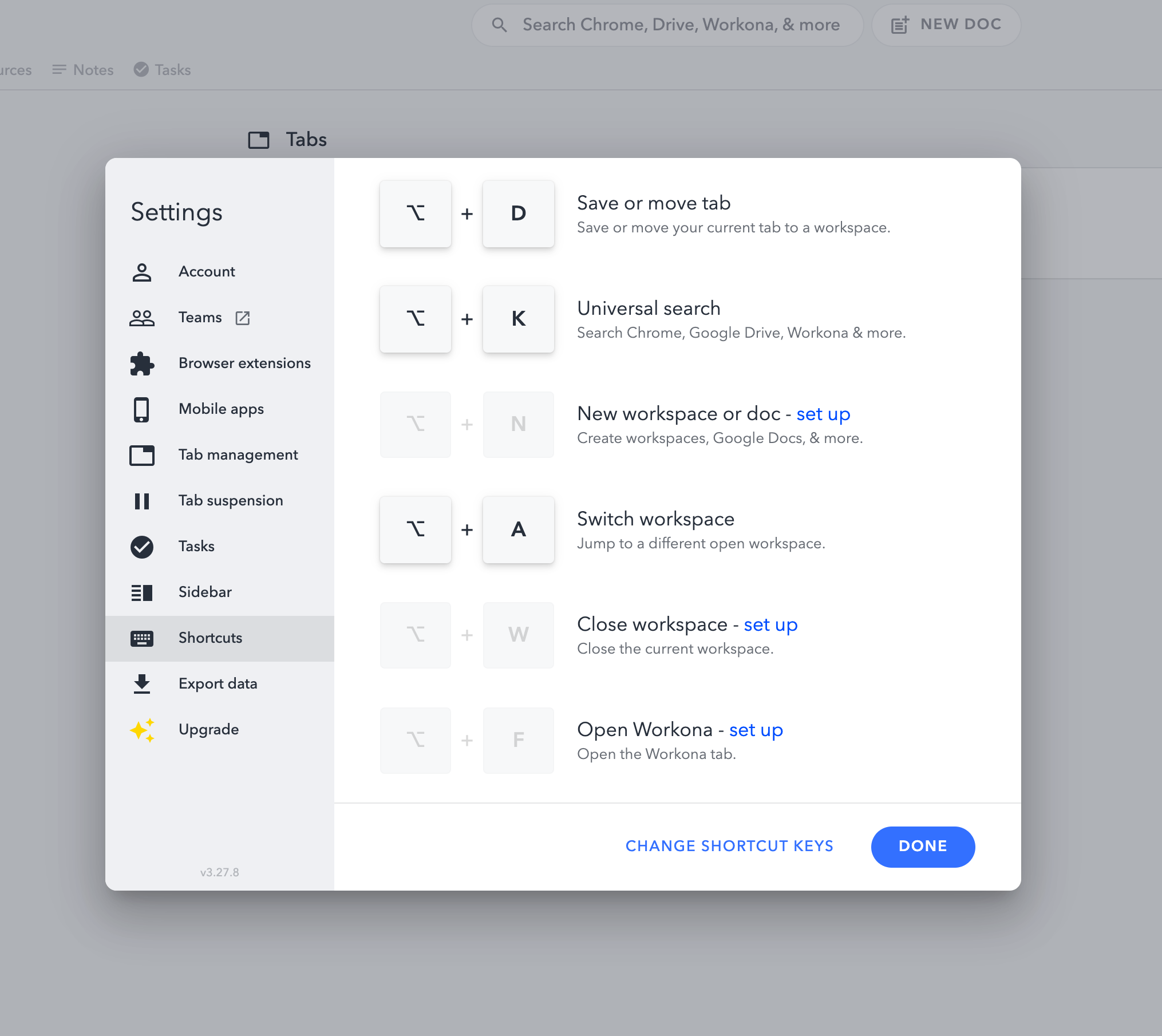
지원하는 단축키는 다음과 같습니다.
save or move Tab: 탭을 resources에 저장하는 기능입니다.Universal SearchSwitch workspace: workspace를 변경하는 기능입니다. 아래 그림과 같이 workspace 목록이 나타납니다.
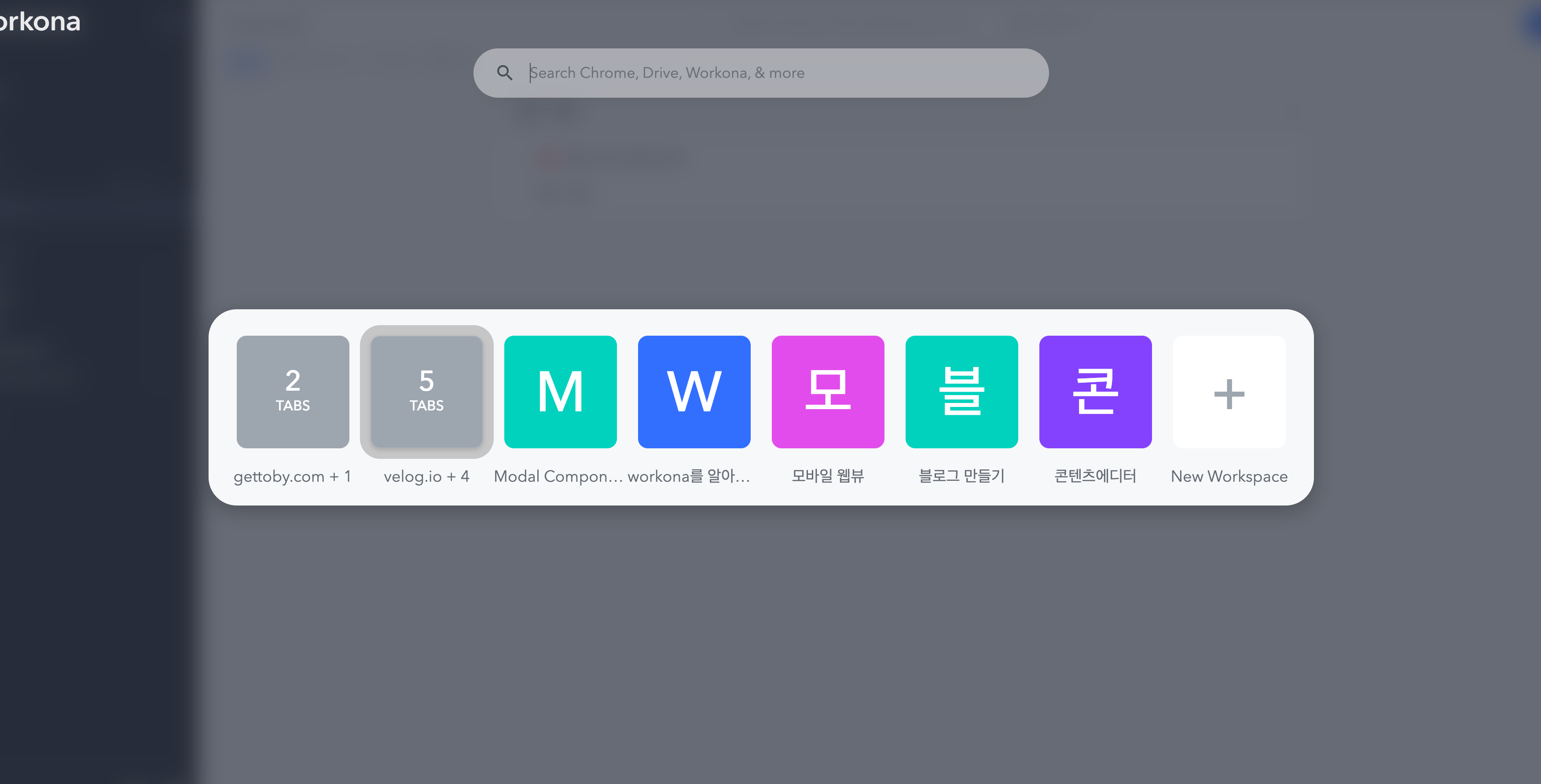
생산성을 향상시키기 위해
Workona를 사용하면 프로젝트 별로(더 쪼개면 하나의 티켓별로) 리소스들을 저장하고 TodoList, 메모를 한번에 할 수 있습니다. 즉 관심사를 프로젝트 별로 나눌 수 있습니다. 일의 전환을 빠르게 할 수 있고 팀 단위로 공유하기에도 편합니다. 기능이 다양해서 속도가 느리지 않을까 생각했지만 사용하기에 불편함이 없는 속도입니다. Workona로 지저분한 탭들을 정리하고 프로젝트별로 리소스를 나눠보는 것은 어떨까요?

.svg)